 |
SWiSH Forum
Forum użytkowników programów SWiSH
|
|
"Angelus" od podstaw |
| Autor |
Wiadomość |
qncept 
Ekspert
Grafik komputerowy.
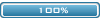

Pomógł: 4 razy
Wiek: 91
Dołączył: 04 Kwi 2006
Posty: 275
Skąd: Z kątowni
|
 Wysłany: Czw 04 Maj, 2006 17:18 "Angelus" od podstaw Wysłany: Czw 04 Maj, 2006 17:18 "Angelus" od podstaw
|

|
|
Zacznijmy od pobrania gołębia, wziąlem go z CD Zefa’y pt. „Biotic”, chmury też ale do rzeczy.
Najpierw obrałem wielkość obrazka a poszedl on na konkurs DIGITA „Realne –Nierealne” więc format był jakby narzucony A4 z Resolution 300. Pracowałem w RGB potem zamieniłem to na CMYK.
Do tła użyłem gradientu o kolorach RGB 120, 115, 107 wraz z 255, 255, 255. Wklejenie ptaka … tak więc otworzyłem jpeg-a I krok po kroku pobierajac narzędzie -Magnetic Lasso Tool z panelu – „oblepiałem” go, jeśli coś poszło nie tak to kasowałem ostatni ruch Backspace’m. Kiedy doszedłem końcem do początku pętli nacisnąłem Enter, nastepnie Ctrl + C I wkleilem na to tło z gradientem ( Ctrl + V ) otrzymując pierwszą wartwę Layer. Gdy wystąpią jakieś nierówności to należy je skorygować gumką - Fraser Tool obierając wielkość pędzla klikając prawym przyciskiem na obrazku .No tak ale on był innego koloru co zrobić żeby byl szary?
Zaznaczyłem więc Layer z ikonką przedstawiającą obiekt do obróbki – kliknięciem myszki na niego ( żeby był aktywny ) a następnie w Image > Mode obrałem opcję Grayscale jeśli zapyta się czy zespolić tło z tym obiektem ( Flatten Image ) to nie zaakceptować tejże czynności. Następnie powtórzyć tą czynność z Image > Mode I zaznaczyć opcję RGB Color dlaczego ? - ponieważ nie moglibyśmy użyć większości filtrów. No tak ale co ze skrzydłami … znów nałożyłem maskę na lewe I prawe skrzydelko tym razem na tym wklejonym ptaku na tlo bardziej precyzyjną odmianą lassa – Polygonal Lasso Tool I z lekkim odstępem od brzegów zaznaczałem krok po kroku . Potem powtórzyłem czynność jak z pierwszym Layerem otrzymując dwa następne, żeby byly ciut mniejsze po kolei z jednym I z drugim skrzydłem zastosowałem Ctrl + T korygując wielkośc po czym zacząłem sie bawić filtrem Liquify ( wystepuje on od wersji 7.0 w zwyż ) pamietając o wielkości pędzla i o intensywności Brush Pressure 50 . Zaznaczyłem po lewym boku ósmą formę „wodnistości” od góry noi w Mode wybieram funkcję Displace jeśli coś nie wyjdzie naciskam na dziewiąte narzędzie od góry I „smaruję” nim po błędach lub Ctrl + Z albo zaczynam od nowa przyciskając Revert . Wszystko zależy od fantazji .Moja zwiewnosć skrzydel wzięła się od zamysłu wprawienia ich w jakowyś ruch . Po zaakceptowaniu efektu powracam do ogólnej roboty. Fragmenty skrzydeł wyglądają już inaczej naciskam V ( Movie Tool ) I zaznaczając aktywność przesuwam je wedle uznania po czym stosuję Opacity I Fill znajdujące się w tym samym oknie co Layers .Wszelkie niedociągnięcia koryguję gumką z Opacity 50. Co zrobić żeby nadać tym wlepionym skrzydłom prawdziwość aby rzucały trochę cienia na tym na czym się znajdują ? Pisałem już o nadaniu aktywnosci Layerowi tym razem klikamy na niego podwójnie – pokaże się okno Layer Style I zaznaczamy Drop Shadow , przesuwamy tak okno żeby mieć podgląd na to co robimy następnie OK i po kłopocie 
Podobnie robię chmury tym samym sposobem analogicznie do ptaka nadając im kolor sepii.Można użyć wielu filtrów pamiętając że mamy już nie 3 layery z tłem ale wiecej .
Ja zrobiłem efekt sepii nastepująco : Ctrl + U ( Hue/Saturation ) i na funkcji Master - Saturation o wartości -100 a następnie Ctrl + B ( Color Balance ) nastawiając Tone Balance na Shadows a następnie przesuwając Red na +20 a Yellow na –20. Mamy więc sepię . Każdą z chmurek można modyfikować wedle uznania ja nadałem im trochę zwiewnej przeźroczystości Opacity i we wczesniej wspomnianym Layer Style użylem Drop Shadow + Outer Glow potem stosując na każdej z nich różne parametry filtru > Blur > Gaussian Blur.
Zrobiłem duplikat grafiki - Image > Duplicate I zapisałem to jako Photoshop PSD, żebym mógł powrócić do pracy w razie czego z poszczególnymi warstwami.drugą zaś grafikę zespoliłem Flatten Image ( znajduję się to w oknie Layers tuż pod krzyżykiem zamknięcia okna w małym kółeczku ze strzałką w prawo – naciskamy na niego I w dole mamy tą funkcje).
Teraz nie mam już warstw tylko jeden obraz i mogę mu nadać koloryt oraz formę.Jest wiele form uzyskania barw w Image > Adjustments jest wiele narzędzi aby spobie ułatwić pracę z parametrami użyć można Image > Adjustments > Variations I po sprawie  Na koniec tej bajeczki Save As … voila tout Na koniec tej bajeczki Save As … voila tout  ! !
Ja często korzystam z wielu programów podczas pracy z Photoshopem 7.0 zarazem słuchając muzyki wWinampie i buszując w necie w poszukiwaniu samego siebie hehehe tongue.gif. To wszystko razem wymaga dużo RAM-u.
Znam trik w rejestrze aby usprawnić dzialanie kompa we wielu aplikacjach na raz I żeby nie daj Boże się komputer nie zawiesił podczas pracy bo wtedy grozi to utratą projektu .
Trik jest prosty w Uruchom > regedit, następnie HKEY_LOCAL_MACHINE > System>CurrentControlSet > Services > VxD klikamy na VxD I robimy nowy klucz nadajemy mu nazwę BIOS. Klikamy na nowy klucz lewym przyciskiem I wyswietkamy jego zawartość . W prawym oknie teraz prwym przyciskiem na menu wybieramy wartość DWORD I w pole nowej wartości wpisujemy CPUPriority , potem podwójne kliknięcie na nową wartośc I wpisujemy w system szesnastkowy wartość równą 1 tak żeby po zaakceptowaniu całość wygladala CPUPriority 0x00000001 {1} potem restart . Niektóre funkcje Photoshopa żrą dużo RAM-u więc polecam zainstalowanie RamCleaner’a z Beuntec Software , INC np . wersję 3.6 znakomicie czyści on I odświerza RAM podczas pracy automatycznie co jakiś czas. |
_________________
Pozdrawiam Wszystkich ...
... et bon Courage et Toujours en Avant
____________________________________-
moje projekty :
http://www.qncept.ovh.org
http://www.qncept.ovh.org/qndesign.html |
|
 |
|
 |
|
|
Nie możesz pisać nowych tematów
Nie możesz odpowiadać w tematach
Nie możesz zmieniać swoich postów
Nie możesz usuwać swoich postów
Nie możesz głosować w ankietach
Nie możesz załączać plików na tym forum
Możesz ściągać załączniki na tym forum
|
Dodaj temat do Ulubionych
Wersja do druku
|
|
|
|
|
|
|
Nowe zasady dotyczące cookies. Wykorzystujemy pliki cookies, aby nasz serwis lepiej spełniał Państwa oczekiwania. Można zablokować zapisywanie cookies, zmieniając ustawienia przeglądarki.
| | Strona wygenerowana w 0.1 sekundy. Zapytań do SQL: 11 |
|
|